MacOS üzerinde Automator'ın, otomat rutin eylemler için 10 operasyon
Macos / / December 25, 2019
Otomatikleştirici uygun türü seçerek yeni dosya oluşturun - herhangi bir koşul altında çalışacak senin algoritma bağlıdır. Sonra performanslarına sırasına göre boş alet kutusunda listeden istediğiniz eylemi sürüklemek - onlar kategoriye ayrılır ve iyi arama dizesi sonra aranır.
1. Toplu Rename Files
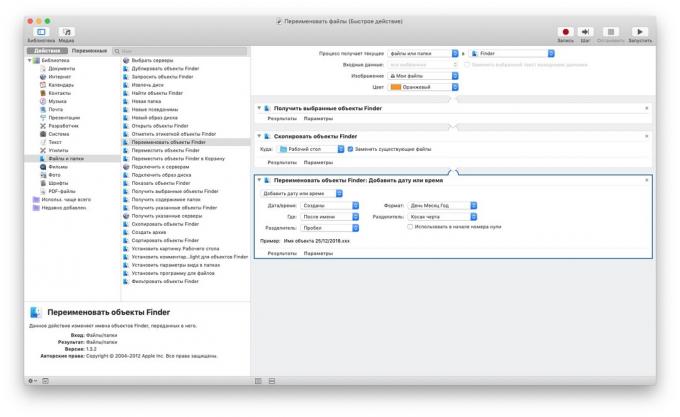
Eğer sık sık Yeniden adlandırma Birden fazla dosya tek tek ve aynı desen, o tek eylem için temin etmek mantıklı.
- "Hızlı eylem" yeni bir Otomatikleştirici dosya türü oluşturun.
- Set Finder "Dosyalar ve Klasörler" açık "süreç akımını alır".
- işlem ekle "seçilen öğeleri alın Bulucu" kategorisinde "Dosyalar ve Klasörler" dan.
- Bundan böyle - "Kopyala (orijinal dosyalar perenazyvaemyh tutmak istiyorsanız bu adım gereklidir)» Finder nesneleri.
- "Yeniden adlandır» Bulucu nesneleri ekleyin ve bunu nasıl tam olarak seçin.
Şimdi sadece yeniden adlandırmak istediğiniz dosyaları seçin ve içerik menüsünden eylem öğesi "Hizmet" geçmektedir.
Automator'ın Toplu adlandır - oldukça esnek şey. Bu herhangi bir metin, tarih ve saat, harflerin küçük harf değiştir isimlerini eklemek için assign dosya numaralarına izin verir. Program adı ve dosya uzantısı hem etkileyebilir.
2. yeniden boyutlandırma ve görüntü formatı
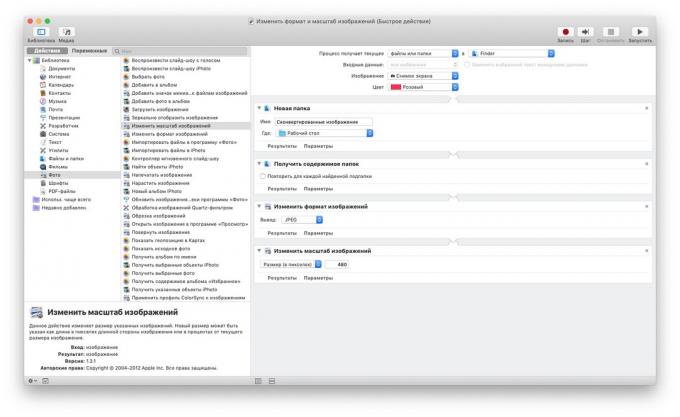
Büyük bir fotoğraf koleksiyonu Bu fazla yer kaplar. Neden Fotoğraflarınızı çimdik ve onları JPEG dönüştüğünde değil?
- "Hızlı eylem" yeni bir Otomatikleştirici dosya türü oluşturun.
- Set Finder "Dosyalar ve Klasörler" açık "süreç akımını alır".
- "Seçilen Get nesneleri Bulucu» ekleyin.
- Sonra - (orijinal görüntüyü kaydetmek istiyorsanız) "Kopya» Finder nesneleri.
- "Değişim boy oranı" ekleyin ve görüntüleri (destekleri JPEG, PNG, TIFF, ve BMP) dönüştürmek ne seçin.
- (Değişiklikler piksel ya da bir yüzde olarak ifade edilebilir) "zoom" kontrol edin.
Şimdi kopyalanacak hızlı işlem uygulanır ve daha sonra azalır ve dönüştürülecek nesneleri seçtiniz.
Benzer şekilde, kitle vb dağıtmak ve görüntüler, kesim ayna veya tuval boyutunu artırmak ve olabilir. Basitçe listeden istediğiniz eylemi seçin ve onu Otomatikleştirici penceresine sürükleyin.
3. klasör "Yüklemeler" Temizlik

Eğer büyüyen zamanla, internetten indirip fazla yer kaplar her şeyi döküyor "İndirme", Klasör.
- Yeni Otomatikleştirici dosya türü oluşturma "Klasör Eylem".
- parametresi indirme klasörüne "Eylem klasör eklendi dosyaları ve klasörleri alır" in belirtin.
- Uygun koşullar altında klasöre "İndirilen" harekete "Bul Finder nesneleri" Ekle "Tarih değişiklikleri son bir hafta içinde değiliz."
- Sonraki - "alışveriş sepetine Bulucu öğeleri taşıyın."
Bu eylemin tasarrufu buyur, otomatik bir haftadan fazla "yükleme" için yatan, "alışveriş sepeti" dosyalarında silinecektir.
4. Gereksiz uygulamaları kapatarak
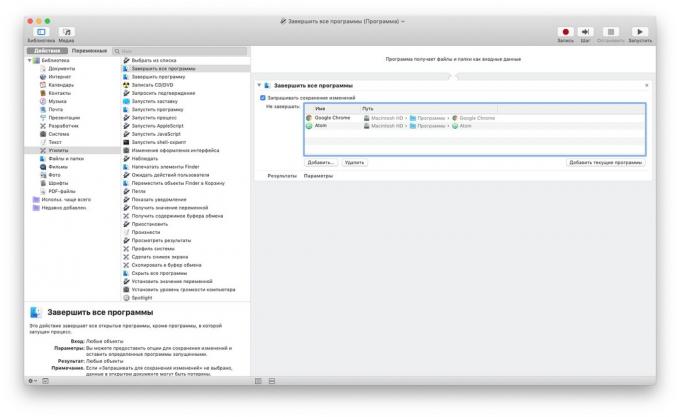
MacOS tüm kullanıcılar Windows'un göçApple'ın işletim sisteminin başlangıçta şaşırtıcı bir alışkanlık "Kapat" düğmesine tıklayarak uygulamayı tamamlamak ve Dock onları çalışır durumda bırakmaz olabilir. Otomatikleştirici tamir edebiliriz.
- Yeni Otomatikleştirici dosya türü "Plan" oluşturun.
- "Tüm programları sonlandırın." Eylem ekle Bu değişiklikleri kaydetmek değil yanlışlıkla üzerinde çalıştığın bir belgeyi silmek için onay kutusunu "Sor bırakmalısınız. kapalı olması gerekmez programları - Ayrıca istisnalar belirleyebilirsiniz.
Bu eylemi tutun ve onu tekrar açtığınızda her zaman geçerli olacaktır. Sen sürüklemek ve hafıza tek tıklama tutarak hızla yakın tüm uygulamalar için, Dock'un doğrudan bırakabilirsiniz.
5. Belirli bir web sayfası setinin Açılış
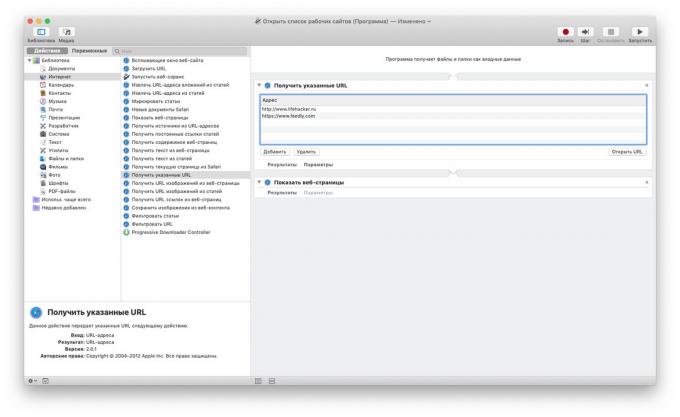
Let en sitelerin belirli bir seti ile çalışmak her gün söylüyor. Elbette, sadece bir tarayıcıda kilit, ancak dinlenirken bile o zaman gözünüzün önünde dışarı sopa olacak. Bu nedenle, açık takım arkadaşlarına kolaylaştırmak için.
- Yeni Otomatikleştirici dosya türü "Plan" oluşturun.
- eylem "Belirtilen Get URL» ekleyin.
- Listeye gerekli adres kümesi olun - her satırında bir tane. Varsayılan olarak, liste Apple ev adresini kaydeder - silin.
- eylem "göster Web sayfası" ekleyin.
Şimdi, her zaman bu Otomatikçisi dosyası listelenen tarayıcı adresinde açılacaktır basın.
6. PDF sayfalarını birleştiren
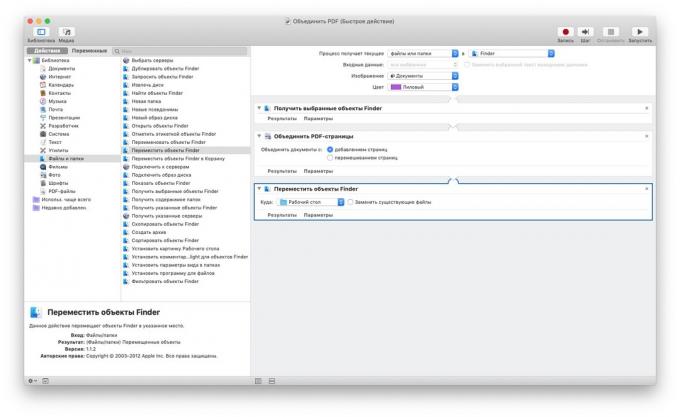
genellikle kullanarak, PDF ile çalışır edenler özel uygulamalar veya çevrimiçi hizmetler. Ancak, MacOS içinde yerleşik yarar "Görünüm" de iyi bir işlevselliğe sahiptir ve PDF ile çalışmak için izin verir. Onun yetenekleri ve kullanımları Automator'ı.
- "Hızlı eylem" yeni bir Otomatikleştirici dosya türü oluşturun.
- Set Finder "Dosyalar ve Klasörler" açık "süreç akımını alır".
- Seçilmiş Get eylem"» Finder nesneleri ekleyin.
- "Birleştirme PDF sayfalarını." Kontrol
- Bir ekleme yanındaki kutuyu işaretleyerek "Finder Taşı nesneleri" doğru yerde bitmiş öğeyi kaydetmek için "Mevcut dosyaları değiştir".
Şimdi, birden fazla PDF dosyalarını seçmek onlara tıklayın, sağ tıklayıp kısayol menüsü "hızlı aksiyon" oluşturdu Otomatikleştirici komut seçebilir. PDF büyük bir dosyada (kalması aynı zamanda orijinal) içine yapıştırılmış olacaktır.
Ancak hepsi bu değil. Soldaki eylem listesine bir göz atın: uygulama filigran ekleyebilir ve oradan sayfalar tarafından bölünmüş PDF ve metin özü (bir basit ve biçimlendirilmiş formu gibi) ve.
7. Bir metin dosyası olarak panoya kopyala

Sık sık kopyalayıp gelecekte metin tasarrufu eğer bu eylem yararlıdır. o otomatik olarak belirli bir dosyaya kaydedilir, böylece yapabilirsiniz.
- "Hızlı eylem" yeni bir Otomatikleştirici dosya türü oluşturun.
- işlem ekle "panoya içeriğini alın."
- "Yeni metin dosyasını" Kontrol ve nerede belgenin orijinal biçimini korumak için ve denilen gerekip gerekmediğini, dosyayı kaydetmek için belirtin.
Bir sağ tıklama ile menü "Hizmet" seçeneğini herhangi bir metin vurgulamak Can, yeni eylem tıklayın - ve metin dosyasına kalacaktır.
8. Konuşma sentezi

Eğer internetten herhangi bir belge ya da yazı var mı, zaman yok olduğu hakkında bilgi almak için? ses formatı metni Surpass ve size okumak için Mac olun.
- "Hızlı eylem" yeni bir Otomatikleştirici dosya türü oluşturun.
- Set herhangi programda "Otomatik (metin)" ile "süreç akımını alır".
- "Ses Dosya Metin" efekti ekleyin. En keyifli duyduğu bir ses, ve kaydı kaydetmek için konumu seçin.
herhangi birini seçin metin Bir dokümanda ya da Web sayfasında ve "Hizmetler" menü "Ses Dosyası Metin" i seçin. Otomatikleştirici AIFF formatında ses kaydeder. Eğer bir trafik sıkışıklığı duruyoruz iken şimdi kolayca iPhone'da atmak ve dinleyebilir.
9. tarayıcıda sayfasından yükleyin görüntüleri
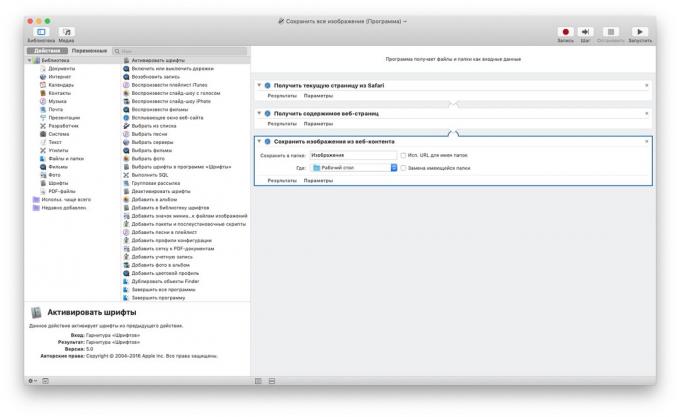
tarayıcıda ve elle her şeyi tasarruf sayfadaki her resmin üzerine tıklayın hakkı, şu şekilde devam etmek daha iyidir.
- Yeni Otomatikleştirici dosya türü "Plan" oluşturun.
- işlem ekle "web sayfalarının içeriğini alın."
- Sonraki - "Kaydet web içeriği görüntüsü." Onları nereye kaydedileceğini seçin.
Şimdi Safari'de herhangi bir web sayfasını açmak ve eylem Otomatikleştirici başlatın. sayfadan tüm resimler İndirme kaydedilecektir. Ancak, bu metot bazı sitelerde çalışmaz.
10. Tebrikler arkadaşlar doğum günü
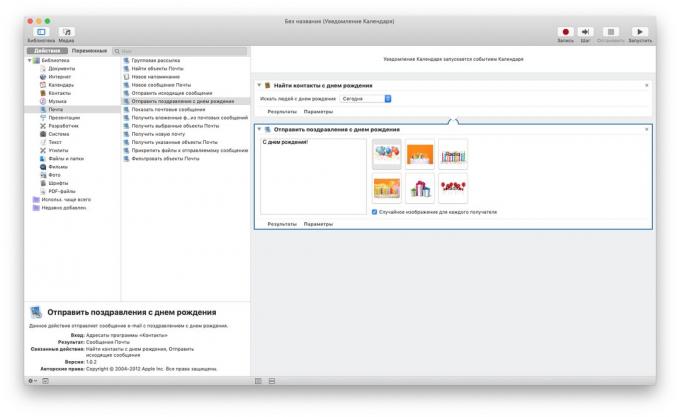
arkadaş ve tanıdıkları çok şey var şanslıların aitse, o zaman tatilde bazıları tebrik unutmak için ne kadar kolay olduğunu biliyoruz.
- Yeni Otomatikleştirici dosya türü oluşturma "Olay Takvim."
- eylem "Bul kontakları doğum günü." Add
- Sonra - "doğum gününde tebrik gönder." Herhangi metni girin ve bir kartpostal yapabilirsiniz.
- Dosyayı, Automator'ı kaydedin ve Mac'te uygulama "Takvim" açın. Otomatikçisi eylemleri ayrı bir takvimde bugünkü olayların listesinde görünecektir. her gün tekrarlanır şekilde ayarlayın.
Şimdi Otomatikleştirici Bildiğiniz Biri bir doğum günü var olup olmadığını her gün kontrol edecektir. olay bulunursa eğer, kişi gönderilecek mektup Bir kart ile.
Aynı şekilde civarında arkadaşlarınızı ve Mutlu Yıllar tebrik Mac öğretilebilir. Ve tatil genel olabilir ardından esnasında, postaneye gitmek değil.
ayrıca bkz🧐
- Her olmalıdır MacOS için 11 programlar,
- En MacOS uygulama 2018 versiyonu Layfhakera
- MacOS Mojave bir sekmeli Bulucu ile etkili nasıl çalışılır



